
Moderne PC- und Konsolenspiele bieten zwar eine bestechende Grafik und einen kinoverdächtigen Sound, es fehlt Ihnen aber oftmals am Charme. Daher wünschen sich viele leidenschaftliche Zocker, die Ihre ersten Daddel-Versuche noch mit einem NES, Sega Mega Drive oder GBA gestartet haben, das einzigartige Feeling von Mario und Konsorten zurück. Mit einem Emulator für Windows erwecken Sie Ihre Helden aus vergangenen Konsolenzeiten ganz ohne Röhrenfernseher wieder zum Leben. In diesem Beitrag erfahren Sie, wie Sie Ihren PC damit zur Retro-Spielekonsole machen. Außerdem stellen wir Ihnen verschiedene Tools vor, mit denen Sie neben Spielklassikern auch Ihre Programme plattformübergreifend nutzen können.
Der Begriff Emulator leitet sich vom lateinischen Wort „aemulari“ ab und bedeutet soviel wie „nachahmen“. In der Computertechnik versteht man darunter eine Software, mit der ein anderes System ganz oder in Teilaspekten nachgebildet wird.
Bei Emulatoren, die neuere Systeme nachbilden, kann es abhängig von Hardware und Software zu Performanceeinbußen kommen. Da die Hardware von älteren Konsolen neuen Computern aber meist unterlegen ist, laufen die Spiele in der Regel sehr gut.
Ja, das geht. Mit dem AndY Android Emulator stellen wir Ihnen in diesem Artikel ein Tool vor, das Ihnen ein vollwertiges Android auf dem PC zur Verfügung stellen kann.
Inhalt
- 1. Die besten Emulatoren für Windows in der Übersicht
- 1.1. Snes9x holt den SNES auf Ihren PC
- 1.2. Nintendo-Konsolen-Feeling mit DeSmuME Emulator für Windows
- 1.3. Mit AndY Android-Spiele auf dem Windows-Rechner zocken
- 1.4. Das Windows im Windows mit der Oracle Virtual Box
- 1.5. Mit dem Vice Emulator zurück in die Jugendzeit
- 1.6. WinUAE belebt alte Amiga-Klassiker wieder
1. Die besten Emulatoren für Windows in der Übersicht
1.1. Snes9x holt den SNES auf Ihren PC
Snes9x ist ein kostenloser C++-Emulator für Spiele des Super-Nintendo-Entertainment-Systems (SNES). Mit Hilfe der Software lassen sich Konsolen-Klassiker wie Super Mario World, Mario Kart, Final Fantasy oder Donkey Kong (aus der Super-Nintendo-Serie) auf dem Computer ausführen. Dazu werden Image-Dateien (sogenannte „ROM-Abbilder“) der Games verwendet, die in das Tool mit eingebunden werden.
Snes9x funktioniert auf Windows, Linux und Mac OS X und steht für 32- und 64-Bit Betriebssysteme zur Verfügung. Die Benutzeroberfläche gibt es allerdings nur in Englisch.
Besonders praktisch: Für die Nutzung des Emulators ist keine Installation erforderlich. Nach dem Entpacken des ZIP-Archives genügt ein Klick auf die EXE-Datei, und das Spielvergnügen kann beginnen. Auf diese Weise lässt sich das Programm beispielsweise auch von einem USB-Stick oder einer externen Festplatte aus betreiben.
1.2. Nintendo-Konsolen-Feeling mit DeSmuME Emulator für Windows
Auch der DeSmuME DS-Emulator dürfte die Herzen von Nintendo-Liebhabern höherschlagen lassen. Die Software basiert auf einem Cocoa-Frontend und bietet neben umfangreichen Speicherfunktionen auch eine FPS-Limitierung, die auf schnellen Systemen für eine bessere Bildqualität sorgt.
Auch die Mikrofon-Benutzung für Windows- und Linux-Ports sowie eine direkte Video- und Audioaufnahme werden unterstützt, zudem können Sie Screenshots aufnehmen oder das Spiel an einer beliebigen Stelle pausieren. DeSmuME simuliert sogar den Touchscreen. Im Gegensatz zur Konsole bedienen Sie diesen auf dem Rechner aber bequem mit der Maus.
Genau wie Snes9x nutzt die Software ROM-Abbilder zum Emulieren der Spiele und läuft unter Windows, Linux und Mac OS X.
Achtung: Die Frage nach der Legalität ist bei ROMs immer ein zweischneidiges Schwert. Achten Sie beim Herunterladen daher darauf, dass Sie keine Urheberrechte verletzen. Es ist ein weit verbreiteter Irrglaube, dass Sie, wenn Sie im Besitz des Original-Spieles sind, auch die illegale Kopie aus dem Internet herunterladen dürfen. Bei einem unlizenzierten Download drohen Ihnen Abmahnungen und schlimmstenfalls Klagen der Rechteinhaber.
1.3. Mit AndY Android-Spiele auf dem Windows-Rechner zocken
Wenn Ihnen das Google Android Studio schlichtweg zu kompliziert ist und Sie eigentlich nur einen simplen Emulator suchen, mit dem Sie Android-Apps auf Ihrem Windows-PC ausführen können, dann ist der AndY Android Emulator genau das Richtige für Sie. Direkt nach der Installation steht Ihnen damit ein vollwertiges Android-System zur Verfügung, das Sie nach einer kurzen Einrichtung analog zu dem Ihres Smartphones oder Tablets nutzen können.
Die virtuelle Maschine von AndY basiert auf der VirtualBox von Oracle. Das bedeutet, dass Sie sich beim Bootvorgang nicht zwischen Android und Windows entscheiden müssen, sondern den Emulator direkt als eigenes Fenster auf ihrem Desktop starten können.
Ein Review zur Software sehen Sie in diesem Video:
Apps und Spiele installieren Sie wie gewohnt aus dem Google Play Store, durch die automatischen Updates bleibt Ihr System immer auf dem neuesten Stand. Ein sehr cooles Feature ist die Möglichkeit, das Smartphone als Fernsteuerung zu benutzen. Dazu müssen Sie es lediglich mit dem Computer verbinden und können anschließend Funktionen wie den Lagesensor oder Multi-Touch auch auf dem Rechner nutzen.
Achtung: Im Jahre 2018 ist online publik geworden, dass bei der Installation von AndY ein Kryptominer unbemerkterweise mitinstalliert wird. Informieren Sie sich vor der Installation also über den aktuellen Stand der Software.
1.4. Das Windows im Windows mit der Oracle Virtual Box
Mit der VirtualBox von Oracle steht Ihnen eine Virtualisierungssoftware zur Verfügung, mit der Sie beliebige Betriebssysteme in einer VM auf Ihrem Rechner ausführen können. Diese ist vom eigentlichen Betriebssystem abgeschottet. Dadurch haben Sie beispielsweise die Möglichkeit, Programme oder Einstellungen testen, ohne Gefahr zu laufen, das eigentliche Betriebssystem zu beschädigen. Speziell für Gamer bietet das den Vorteil, dass Sie auch ältere Spiele zocken können, die auf neueren Betriebssystemen nicht mehr laufen.
VirtualBox emuliert unter anderem den Arbeitsspeicher, die Soundkarte, USB-Anschlüsse und die Festplatte als VDI („Virtual Disc Image“), wodurch dem emulierten System auch der Zugriff auf die Geräte des Hosts ermöglicht wird. Darüber hinaus unterstützt die Software Shared Folders und verschlüsselt auf Wunsch Laufwerke mit 256 Bit. Die Dateiübertragung zwischen dem Host-Rechner und der VirtualBox erfolgt ganz einfach per Drag & Drop.
Als Host erlaubt VirtualBox Rechner mit 32- oder 64-Bit Windows-Betriebssystemen, als Gastsystem werden unter anderem Windows NT 4, 2000, XP, 2003, 7, 8 und 10, OS/2 Warp, Linux-Distributionen ab Kernel 2.4 und OpenBSD unterstützt. Sämtliche Einstellungen speichert die Software als XML-Datei, dadurch lassen Sie sich auch problemlos exportieren.
Tipp: Mit dem VirtualBox Extension Pack können Sie das Hauptprogramm noch durch eine Reihe praktischer Funktionen, wie beispielsweise der USB 2.0- und USB 3.0 Unterstützung, erweitern.
1.5. Mit dem Vice Emulator zurück in die Jugendzeit
VICE („Versatile Commodore Emulator“) ist eine Open-Source-Emulationsstation für 8-Bit-Computersysteme von Commodore. Die Windows-Version wird unter dem Namen WinVICE vertrieben.
Neben dem beliebten Commodore 64 emuliert die Software auch den C128, alle PET-Modelle (ausgenommen den SuperPET 9000), den VC 20, den PLUS4 sowie den CBM-II (auch bekannt als C610). Die einzelnen Systeme werden dabei über separate EXE-Dateien (z.B. C64.exe) gestartet, deren Oberflächen aber nahezu identisch sind.
Retro-Feeling in Perfektion: Für die PET-Emulation haben die Entwickler sogar das Einschaltgeräusch der Geräte nachgebildet! Zusammen mit der Möglichkeit, alte Joysticks anzuschließen, katapultieren Sie sich mit VICE so direkt zurück in Ihre Jugendzeit.
Darüber hinaus bringt VICE eine ganze Reihe von Kommandowerkzeugen, wie z.B. Cartcony oder Petcat, mit und enthält mit VSID auch einen eigenständigen SID-Player. Mit Hilfe des VICE Event History Features können Sie Ihre Emulations-Sitzungen sogar als digitales Video aufzeichnen und später wieder abspielen.
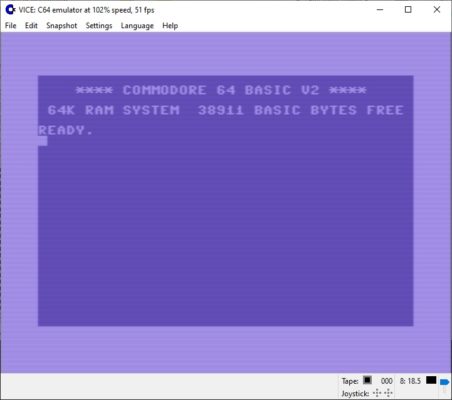
Der C64 lässt grüßen: VICE ist unserer Meinung nach der derzeit beste Commodore Emulator auf dem Markt.
1.6. WinUAE belebt alte Amiga-Klassiker wieder
WinUAE ist eine kostenlose Emulationstation für alte Amiga-Hardware. Damit können Sie die für diese Plattform entwickelten die Spiele und Anwendungen auf Ihrem Windows-Rechner nutzen.
Das Programm emuliert verschiedenen Amiga-Modelle, wie beispielsweise den A500, A600, A1200 oder A4000. Außerdem bietet es zahlreiche Konfigurationsmöglichkeiten (z.B. für die CPU, den RAM oder den Grafikchip), mit denen Sie den virtuellen Rechner ganz nach Ihren Vorstellungen anpassen können. Darüber hinaus erlaubt WinUAE auch das Anlegen und Speichern verschiedener Konfigurationsprofile. So können Sie bei Bedarf schnell zwischen den unterschiedlichen Einstellungen wechseln.
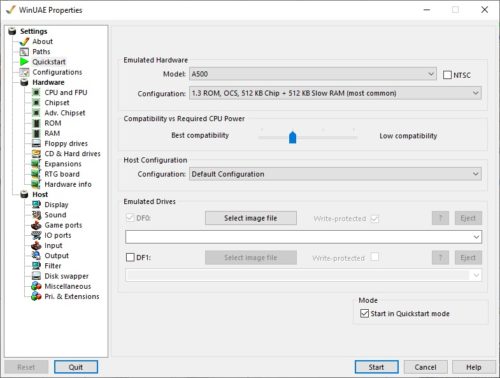
WinUAE erlaubt auch das Anlegen und Speichern verschiedener Konfigurationsprofile. Damit wechseln Sie bei Bedarf schnell zwischen den unterschiedlichen Einstellungen hin und her.
Neben den Eingaben für Maus und Tastatur unterstützt das Programm auch Gamepads und Joysticks und sogar Drucker lassen sich mit der richtigen Konfiguration darin integrieren. Ihre Spielstände können Sie ganz einfach Zwischenspeichern und zu einem späteren Zeitpunkt an derselben Stelle wieder einsteigen.
Für die Nutzung von WinUAE benötigen Sie spezielle Kickstart-ROMs, die im ADF-Format vorliegen müssen. Im Internet gibt es dafür aber mittlerweile eine ganze Reihe von Softwarepaketen (z.B. bei Amiga Forever) die Sie kostenlos und ohne Urheberrechts-Bedenken herunterladen können.
Eine weitere Auflistung interessanter Emulatoren für Ihren PC finden Sie hier:


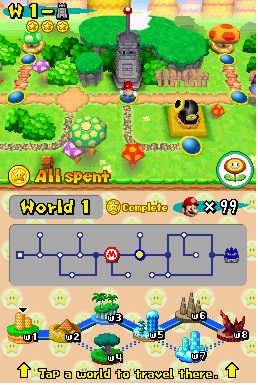
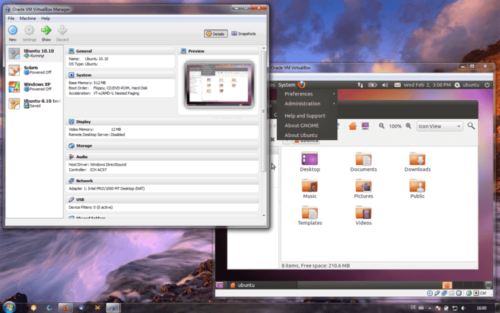

 Ø 4,55
Ø 4,55